vivo手机怎样录屏
在vivo手机中,下拉控制中心点击“屏幕录制”图标即可开始;或从屏幕底部上滑进入快捷中心,选择“超级截屏”-“录制视频”,结束时长按通知栏停止键保存录屏文件。
基础录屏方法
vivo手机的录屏方式因系统版本(Funtouch OS或OriginOS)略有差异,具体如下:

方法1:快捷中心启动
| 步骤 | Funtouch OS(旧版本) | OriginOS(新版本) |
|---|---|---|
| 1 | 从屏幕顶部下滑调出状态栏 | 屏幕顶部下滑进入控制中心 |
| 2 | 找到「超级截屏」图标 | 点击「屏幕录制」按钮 |
| 3 | 选择「录制屏幕」开始 | 自动进入3秒倒计时 |
注意:若快捷栏未显示录屏按钮,需进入「设置」→「系统管理/快捷与辅助」→「超级截屏/屏幕录制」中开启。
方法2:物理按键组合
同时按住 电源键 + 音量上键 约2秒,触发录屏功能(部分机型需提前在设置中启用此快捷键)。
方法3:三指下滑手势
在支持手势操作的机型中,进入「设置」→「快捷与辅助」→「智能体感」→「手势唤醒」,开启「三指下滑截屏」后,可通过三指下滑并选择「录制屏幕」启动。
高级功能设置
通过自定义配置,可优化录屏效果:

| 设置项 | 操作路径 | 功能说明 |
|---|---|---|
| 分辨率调节 | 设置→快捷与辅助→屏幕录制→画质 | 提供720P/1080P选项,高清录制需更多存储 |
| 声音来源 | 录屏时点击悬浮窗麦克风图标 | 选择录制系统声音、麦克风或二者混合 |
| 前置摄像头 | 录屏设置中开启「前置摄像头」 | 同时录制人像画面(画中画模式) |
| 悬浮窗控制 | 屏幕录制设置→显示悬浮窗 | 实时暂停/停止录制或切换摄像头 |
录屏中实用技巧
-
标记重点内容
点击悬浮窗的「画笔」图标,可在录制时手写标注或绘制箭头,适用于教学演示。 -
分段录制
暂停录制后重新开始,系统会自动保存为独立片段,避免长视频过大。 -
语音控制
开启Jovi语音助手后,呼叫“开始录屏”或“停止录屏”实现声控操作(需在设置中授权麦克风权限)。 -
后台静默录制
开启「后台录制」选项后,切换至其他应用不会中断录屏(部分机型支持)。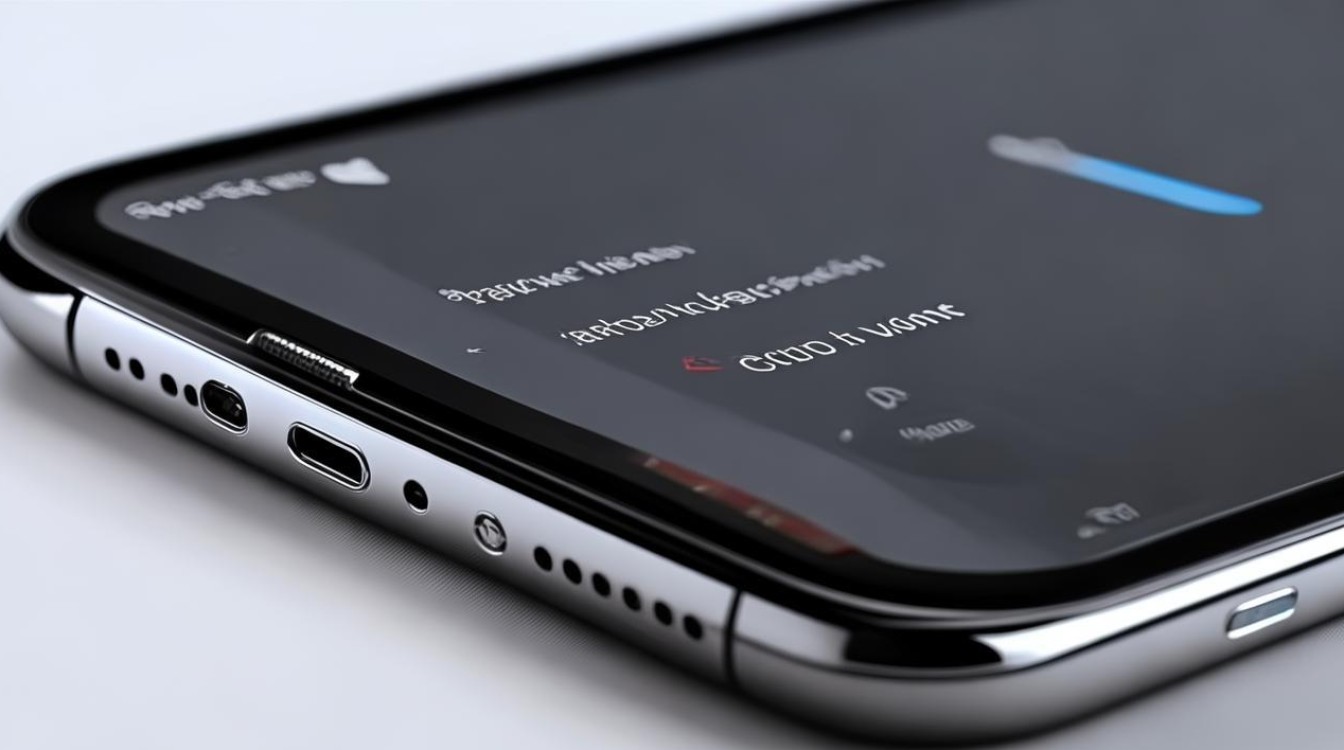
录制后的管理
| 操作需求 | 实现方式 |
|---|---|
| 查找文件 | 进入「相册」→「录屏视频」专辑,或通过文件管理搜索“.mp4”格式文件 |
| 剪辑分享 | 使用「原子组件」中的视频编辑器裁剪片段,支持添加字幕、背景音乐后直接分享 |
| 空间清理 | 长按录屏文件批量删除,或开启「自动清理30天前记录」节省存储 |
常见问题与解决方案(FAQs)
Q1:录屏时没有声音怎么办?
答:按以下步骤排查:
- 检查录屏设置中是否开启「系统声音」或「麦克风」;
- 若需录制游戏音效,避免使用蓝牙耳机(部分机型仅支持有线耳机收音);
- 进入手机管家→权限管理→麦克风,确保录屏应用有访问权限;
- 重启手机或更新系统至最新版本。
Q2:录屏文件模糊且卡顿如何优化?
答:可通过以下调整提升画质:
- 进入录屏设置→选择1080P分辨率(默认通常为720P);
- 关闭后台高耗电应用,释放运行内存;
- 避免在充电或高温环境下长时间录制;
- 使用手机自带的「内存融合」功能扩展运存(适用于8GB以上机型)。
版权声明:本文由环云手机汇 - 聚焦全球新机与行业动态!发布,如需转载请注明出处。




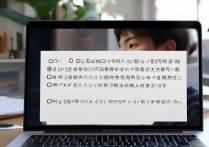







 冀ICP备2021017634号-5
冀ICP备2021017634号-5
 冀公网安备13062802000102号
冀公网安备13062802000102号